Comment rechercher uniquement dans la ligne d'objet dans Outlook ?
Lorsque vous effectuez des recherches dans Outlook en tapant simplement des mots-clés dans la zone de recherche instantanée au-dessus de la liste des emails, les résultats obtenus sont souvent multiples et répondent à plusieurs critères comme l'objet, le corps du mail, etc. Si vous souhaitez rechercher uniquement les emails dont les mots-clés se trouvent dans l'objet, que feriez-vous ? Grâce à l'article suivant, vous apprendrez comment rechercher uniquement dans la ligne d'objet dans Outlook.
Rechercher uniquement dans la ligne d'objet avec la fonction Recherche avancée
Rechercher uniquement dans la ligne d'objet en ajoutant le critère Objet au volet Recherche instantanée
Par défaut, le volet Recherche instantanée affiche uniquement la zone de recherche sans aucun critère spécifique. Vous devez ajouter manuellement le critère Objet au volet Recherche instantanée pour affiner votre recherche.
1. Dans Outlook 2010 et 2013, cliquez sur la zone de Recherche instantanée pour activer l'onglet "Recherche". Ensuite, cliquez sur "Plus" > "Objet". Voir capture d'écran :

2. Le critère Objet est alors ajouté dans le volet Recherche instantanée.
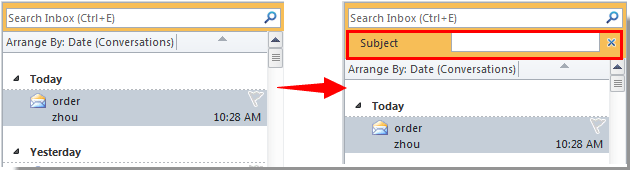
Dans Outlook 2007, veuillez cliquer sur le ![]() bouton pour déployer le Générateur de requêtes.
bouton pour déployer le Générateur de requêtes.
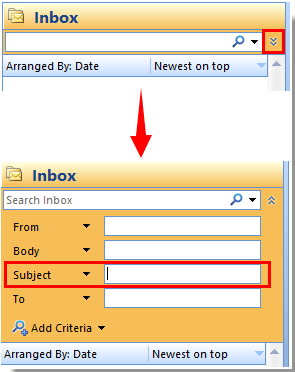
3. Tapez les mots-clés dans la zone "Objet", puis la recherche ne portera que sur la ligne d'objet.
Rechercher uniquement dans la ligne d'objet avec la fonction Recherche avancée
Outre la méthode ci-dessus, vous pouvez utiliser la fonction Recherche avancée pour rechercher uniquement dans la ligne d'objet.
1. Appuyez sur les touches de raccourci "Ctrl" + "Shift" + "F" pour ouvrir la boîte de dialogue "Recherche avancée".
2. Dans la boîte de dialogue "Recherche avancée", rendez-vous sur l'onglet "Avancé", puis :
1). Cliquez sur "Champ" > "Tous les champs de courrier" > "Objet". Voir capture d'écran :
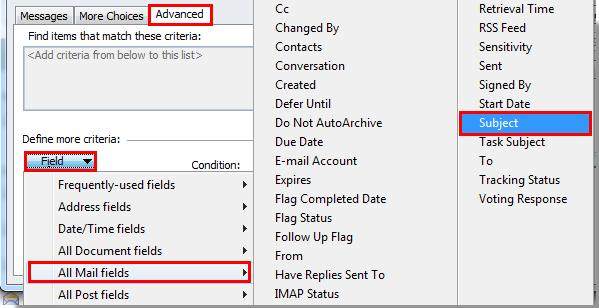
2). Sélectionnez ensuite "contient" dans la liste déroulante "Conditions" ;
3). Tapez les mots-clés que vous souhaitez rechercher uniquement dans l'objet dans la zone "Valeur" ;
4). Cliquez sur le bouton "Ajouter à la liste" ;
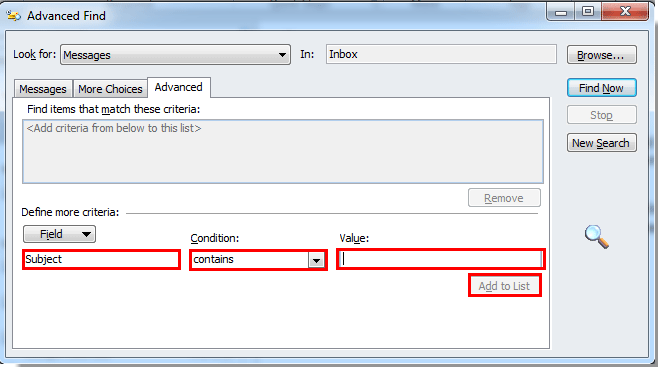
5). Ensuite, sélectionnez la condition que vous venez d'ajouter dans la zone "Rechercher les éléments correspondant à ces critères", puis cliquez sur le bouton "Rechercher maintenant".
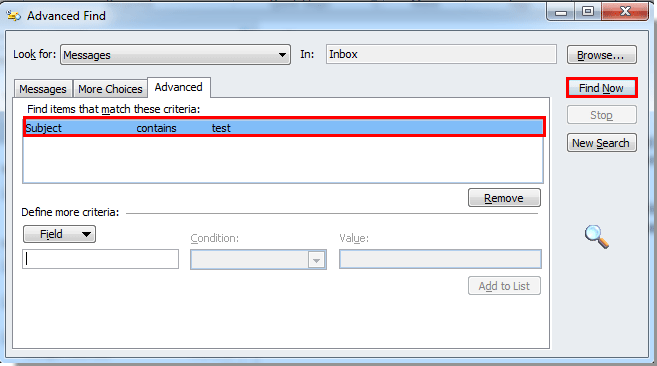
Désormais, seuls les emails contenant les mots-clés dans l'objet sont listés.
Meilleurs outils de productivité pour Office
Dernière nouvelle : Kutools pour Outlook lance sa version gratuite !
Découvrez le tout nouveau Kutools pour Outlook avec plus de100 fonctionnalités incroyables ! Cliquez pour télécharger dès maintenant !
📧 Automatisation des E-mails : Réponse automatique (disponible pour POP et IMAP) / Programmer l’envoi d’un e-mail / CC/BCC automatique par règle lors de l’envoi / Transfert automatique (règle avancée) / Ajouter automatiquement une salutation / Diviser automatiquement les e-mails multi-destinataires en messages individuels ...
📨 Gestion des E-mails : Rappeler lemail / Bloquer les e-mails frauduleux par objet et autres critères / Supprimer les doublons / Recherche Avancée / Organiser les dossiers ...
📁 Pièces jointes Pro : Enregistrement en lot / Détachement en lot / Compression en lot / Enregistrer automatiquement / Détachement automatique / Compression automatique ...
🌟 Interface magique : 😊Plus d’emojis élégants et amusants / Vous rappelle lorsque des e-mails importants arrivent / Réduire Outlook au lieu de fermer ...
👍 Fonctions en un clic : Répondre à tous avec pièces jointes / E-mails anti-phishing / 🕘Afficher le fuseau horaire de l’expéditeur ...
👩🏼🤝👩🏻 Contacts & Calendrier : Ajouter en lot des contacts à partir des e-mails sélectionnés / Diviser un groupe de contacts en groupes individuels / Supprimer le rappel d’anniversaire ...
Utilisez Kutools dans votre langue préférée – prend en charge l’Anglais, l’Espagnol, l’Allemand, le Français, le Chinois et plus de40 autres !


🚀 Téléchargement en un clic — Obtenez tous les compléments Office
Recommandé vivement : Kutools pour Office (5-en-1)
Un clic pour télécharger cinq installateurs en une seule fois — Kutools pour Excel, Outlook, Word, PowerPoint et Office Tab Pro. Cliquez pour télécharger dès maintenant !
- ✅ Praticité en un clic : téléchargez les cinq packages d’installation en une seule action.
- 🚀 Prêt pour toutes les tâches Office : installez les compléments dont vous avez besoin, quand vous en avez besoin.
- 🧰 Inclus : Kutools pour Excel / Kutools pour Outlook / Kutools pour Word / Office Tab Pro / Kutools pour PowerPoint